Innehållsförteckning
Det finns tre sätt att lösa problemet som mappen visar tom men filer finns där på Windows 10/8/7. Tabellen nedan är en översikt över lösningen, läs detaljerat innehåll för fullständiga steg.
| Användbara lösningar | Steg-för-steg felsökning |
|---|---|
| Fix 1. Återställ filer med programvara | Det mest effektiva sättet att visa dolda och återställa förlorade/saknade filer är att använda ett dataåterställningsverktyg... Fullständiga steg |
| Fix 2. Visa filer i Utforskaren | Skriv mappalternativ i sökrutan, klicka på "Visa". Välj "Visa dolda filer, mappar och enheter"... Fullständiga steg |
| Fix 3. Visa filer med CMD | Tryck på Windows + R-tangenterna samtidigt och skriv in cmd i sökrutan. Öppna kommandotolken... Fullständiga steg |
Mappen visar tom men har storleksöversikt
"Vad konstigt! Mappen visar tom men filerna finns där. Jag överförde alla mina bilder häromdagen från min Canon-kamera till PC och förvarade dem i en mapp på enhet D. Idag klickar jag på mappen, men ingenting finns där ! Jag är säker på att alla filer har överförts, medan jag förlorade dem på grund av okända orsaker. Vad värre är att jag inte behöll en kopia på min kameralagring. "
Ser du en tom mapp som borde ha innehållit filer i den? Mappen visas tom som bilden.
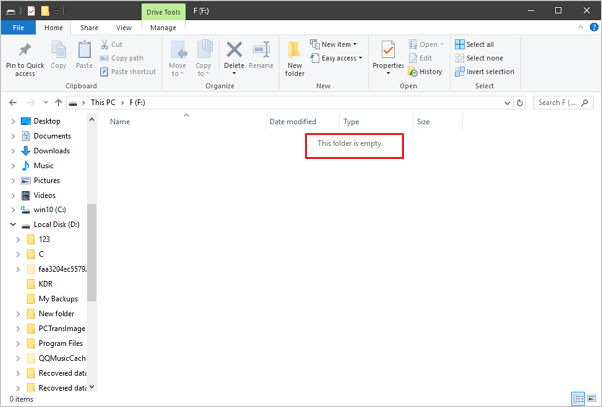
Men i själva verket har mappen storlek.
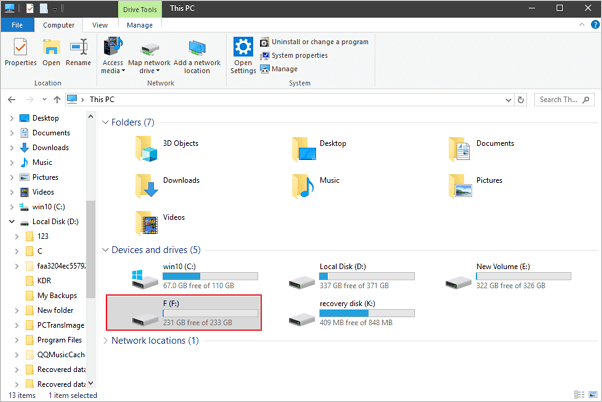
Föreställ dig detta. Du har skapat en mapp för att lagra vissa specifika filer, som nedladdade appar, foton, dokument eller videofiler. En dag när du försöker öppna mappen för att se innehållet inuti, finns ingenting där, och det tillåter dig inte heller att flytta till en annan lagringsplats. Vad orsakar detta problem? Vad kan vi göra för att fixa " Den här mappen är tom "? Läs vidare och hitta lösningarna.
Varför skulle en mapp visa tom men filer finns där
De flesta fall av filer/mappar som inte dyker upp trots att de fortfarande finns tyder på ett dolt attribut, vilket betyder att du har gömt filerna och inte kan se dem i mappen. Som ett resultat är mappen tom men har storlek.
De möjliga orsakerna till att mappen är tom, men filerna finns i virus- eller skadlig kod. Viruset döljer filerna och gör mappen tom men har storlek. Andra troliga orsaker är felaktig borttagning av den externa hårddisken/USB-flashenheten/minneskortet, systemuppdatering eller hårddiskkorruption som förhindrar korrekt visning. Om dina lagringsenheter blir skadade, reparera först den skadade externa hårddisken /USB/SD-kortet och följ sedan de tre lösningarna nedan för att få data tillbaka i tiden.
Videohandledning för att återställa saknade filer på en hårddisk.
Lösningar för att lösa den här mappen är tom och återställa saknade filer
Du har totalt tre alternativ för att lösa en mapp som visar tom men filer finns säkert där på Windows 10, 8 och 7. Metoderna visar dolda filer från Utforskaren i Windows, med kommandotolksraden och tredjeparts EaseUS Data Recovery Wizard programvara.
1. Återställ dolda filer i en tom mapp med programvara för dataåterställning
Det mest effektiva sättet att visa dolda och återställa förlorade/saknade filer är att använda tredjepartsprogram för dataåterställning. Här rekommenderar vi starkt att du provar EaseUS EaseUS Data Recovery Wizard för att hämta alla typer av filer som raderades, gömdes eller försvann utan anledning. Det kräver inga datorkunskaper och återställningsproceduren är enkel. Följ de tre stegen nedan och hitta dina förlorade filer.
Steg 1. Välj den virusinfekterade enheten att skanna
Kör programvaran EaseUS virusfilåterställning på din Windows-dator. Välj disken som attackeras av viruset för att söka efter förlorade eller dolda filer. Observera att:
- Om det är en hårddisk där filer gömdes eller raderades av virus, är det bättre att installera programvaran på en annan volym eller en extern USB-enhet för att undvika att data skrivs över.
- Om den infekterade enheten är en extern hårddisk, flashenhet eller minneskort spelar det ingen roll att installera programvaran på datorns lokala enhet.

Steg 2. Kontrollera alla skannade resultat
EaseUS Data Recovery Wizard startar omedelbart en skanningsprocess för att hitta dina raderade eller dolda filer på den virusinfekterade hårddisken. För att snabbt hitta de önskade filerna kan du använda Filter- eller sökrutafunktion för att endast visa bilder, videor, dokument, e-postmeddelanden etc.

Steg 3. Förhandsgranska och återställ raderade/dolda filer
När processen är klar kan du förhandsgranska de skannade filerna. Välj de filer du vill ha och klicka på knappen "Återställ". Du bör spara återställda filer på en annan säker plats eller molnenhet, inte där de försvann.

2. Visa dolda/förlorade filer i en tom mapp i Filutforskaren
Microsoft ger en detaljerad guide till hjälp om hur man visar dolda filer i alla dess Windows-versioner 10/8.1/8/7. Trots en liten skillnad i att utföra denna åtgärd för varje version, är den grundläggande operationen densamma. Det är att hitta alternativet som kan döljas i File Explorer. I Windows 10 kan du visa alla filer med dessa två steg.
Steg 1. I sökrutan i aktivitetsfältet, skriv mappalternativ , klicka på "Visa".
Steg 2. Välj "Visa dolda filer, mappar och enheter" under "Dölj filer och mapp". Och välj sedan "OK".

3. Visa saknade filer i en tom mapp från kommandotolken
Ett sätt på hög nivå att se dolda filer är att använda kommandoraderna. Se stegen nedan.
Steg 1. Tryck på Windows + R -tangenterna samtidigt och skriv in cmd i sökrutan. Öppna kommandotolken som administratör.
Steg 2. Se till på vilken enhet mappen visar tom, till exempel enhet G, skriv sedan kommandot attrib -h -r -s /s /dg:\*.* och tryck på Retur. Uppdatera mappen och kontrollera om filerna visas nu.
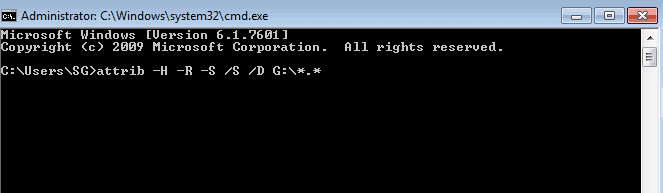
Manuell exekvering av kommandoraden är lämplig för datorproffs, eftersom felaktiga kommandon kan göra mer skada än nytta. Därför, för säkerhet och användbarhet, rekommenderar vi starkt att du provar ett automatiskt kommandoradsalternativ - EaseUS CleanGenius. Det är ett praktiskt verktyg som gör att du kan kontrollera och åtgärda filsystemfel, aktivera/inaktivera skrivskydd och uppdatera ditt system med ett enda klick istället för att skriva intrikata kommandorader.
Följ de enkla stegen nedan för att visa dolda filer med denna 1-klick-fix-programvara.
Steg 1. LADDA NED EaseUS CleanGenius gratis.
Steg 2. Starta EaseUS CleanGenius, välj "Optimering" på den vänstra panelen. Klicka sedan på "Fil visar" på den högra panelen.

Steg 3. Välj hårddisken och klicka på "Execute".

Steg 4. När operationen är klar, klicka på länken här för att kontrollera de dolda filerna.

Slutsats
Sammanfattningsvis, ge inte upp lätt när en mapp som borde ha innehållit filer dyker upp tom. Genom att använda ovanstående snabba metoder kan du utan tvekan hämta allt innehåll i din saknade mapp.
Was This Page Helpful?
Relaterade Artiklar
-
Filer automatiskt krypterade, hur man tar bort kryptering från filer
![author icon]() /2024/09/19
/2024/09/19 -
Topp 14 bästa gratis programvara för videoreparation för Windows/Mac
![author icon]() /2024/09/10
/2024/09/10 -
Ladda ner EaseUS Data Recovery Wizard Professional 14.2 fullversion med torrent
![author icon]() /2024/09/10
/2024/09/10 -
Hur man återställer OBS-inspelning raderad, kraschad och skadad
![author icon]() /2024/09/18
/2024/09/18
